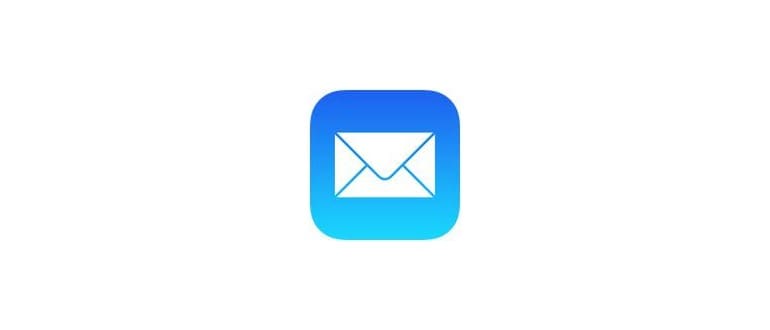Prima di cambiare l’effetto sonoro, dovrai procurarti un nuovo suono da utilizzare come sostituto. Ecco alcuni passaggi da seguire:
- Il nuovo effetto sonoro deve essere in formato AIFF. Puoi convertire i file audio in AIFF utilizzando iTunes o un software di terze parti, se preferisci.
- Esporta l’effetto sonoro e chiamalo «Invitation.aiff», posizionandolo in una cartella facilmente accessibile, come il desktop di OS X.
- È consigliabile che l’effetto sonoro sia breve per evitare di riprodurre un’intera canzone quando qualcuno ti manda un file via AirDrop.
Un suono breve è ideale; non vorrai ascoltare un lungo brano ogni volta che ricevi un file tramite AirDrop. Se il file è troppo lungo, il suono verrà riprodotto per intero, il che può risultare fastidioso.
Dopo aver salvato il tuo nuovo file audio:
- Premi Comando + Maiusc + G per aprire la finestra «Vai alla cartella» e inserisci il seguente percorso:
- Trova il file «Invitation.aiff» e rinominalo in «Invitation-backup.aiff». Dovrai autenticare questa operazione; ciò ti permetterà di ripristinare il suono di AirDrop predefinito, se necessario.
/System/Library/CoreServices/Finder.app/Contents/Resources/
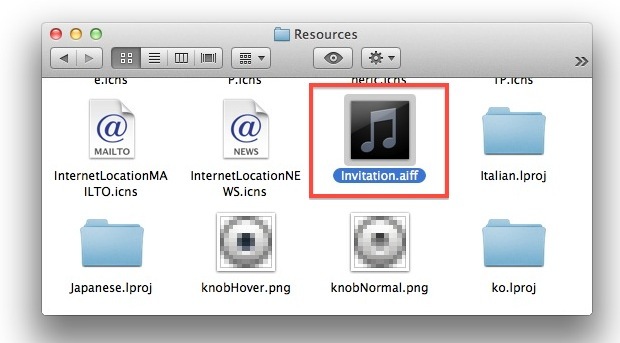
- Trascina e rilascia la tua versione di «Invitation.aiff» nella cartella /Resources/. Dovrai autenticarti nuovamente.
- Apri il Terminale da /Applicazioni/Utility/ e digita:
- Chiedi a qualcuno di inviarti un file via AirDrop e goditi il tuo nuovo effetto sonoro!
killall Finder
Se desideri tornare al suono di default, basta eliminare il tuo «Invitation.aiff» e rinominare «Invitation-backup.aiff» in «Invitation.aiff». Poi, esegui nuovamente il comando per uccidere il Finder e sentirai di nuovo il familiare suono di iChat.
Per rimanere sempre aggiornato e personalizzare ulteriormente la tua esperienza su macOS, considera di esplorare ulteriori opzioni di personalizzazione e suggerimenti. Ogni aggiornamento porta nuove funzionalità e miglioramenti, quindi non perdere l’occasione di scoprire come rendere il tuo Mac ancora più personale!